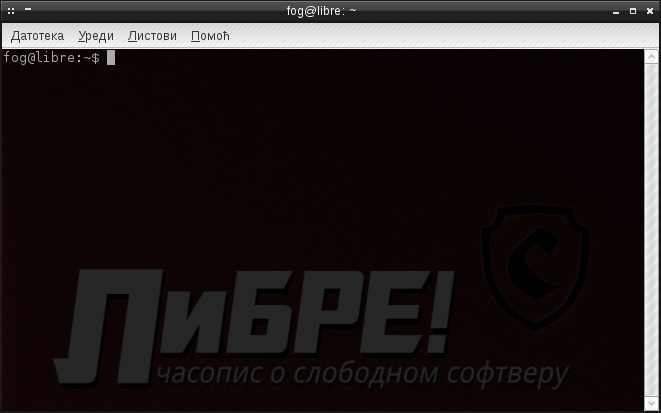Naredbe u GNU-Linuksu (3. dio)
Autor: Adrijan Đurin
Kako smo većinu vremena u prošlom članku proveli stvarajući, u ovom članku ćemo se upoznati sa dvije naredbe koje služe za brisanje datoteka i direktorija. Brisanje je važno jer ne želimo da nam određeni direktoriji postanu zatrpani kojekavim datotekama i direktorijima koji nam više ne koriste. Objasnit ćemo i naredbe za kopiranje, preimenovanje i premještanje datoteka. Jedna opaska pri korištenju naredbi za brisanje: datoteke i direktoriji bivaju trajno obrisani. Dakle, ako se određene datoteke i direktoriji obrišu korištenjem sljedećih naredbi, oni su trajno obrisani. Nisu, kao na Vindouzu, poslani u kantu za smeće iz koje se mogu povratiti. Stoga, oprez.
Prva u nizu u naredbi je rmdir. Ako upišemo:
man rmdir
vidjet ćemo da u opisu naredbe piše da ova naredba služi za brisanje praznih direktorija. Ukoliko direktorij nije prazan, javit će vam se sljedeća greška:
rmdir: failed to remove 'pizzerija/': Directory not empty
Ako ste pokušali zadnju naredbu iz prošlog članka, primjetili ste da su kreirana dva prazna direktorija, Moje/ i pjesme/ . Kako kreirati takav direktorij bit će objašnjeno kasnije. Za sada, isprobajmo ovu naredbu rmdir.
rmdir: failed to remove 'pizzerija/': Directory not empty
Kao što vidite, naredbi je moguće predati i više od jednog argumenta. U ovom slučaju, dva direktorija. To sve piše u priručniku za rmdir naredbu. Za brisanje pojedinačnih datoteka koristimo rm naredbu. U opisu naredbe stoji kako služi za brisanje datoteka i direktorija. Za brisanje neke datoteke, sintaksa je ista kao i kod rmdir. Kreirajte praznu datoteku i onda je obrišite koristeći rm naredbu.
rm lista_cvijeca.txt
Naredba rm nudi puno više mogućnosti, pa se stoga ona i češće koristi. O tome kako obrisati direktorije u kojima se nešto nalazi, više u idućem članku.
Sljedeća u nizu naredbi je kopiranje datoteka i direktorija. Naredba cp služi za to. Sintaksa cp naredbe je cp <što želimo kopirati>
cp veoma_lijep_popis.txt Documents/
Izlistavanjem sadržaja direktorija Documents/ možete se uvjeriti da je datoteka kopirana. Na isti način se mogu kopirati i prazni direktoriji. Veoma je očito da se ovim načinom stvaraju kopije. Da ne bismo poslije svake cp naredbe brisali kopiranu datoteku, postoji jedna naredba koja samo premješta datoteku ili direktorij na odredište koje specificirate. To je naredba mv. Sintaksa naredbe je ista kao i kod cp naredbe. Poslije mv naredbe slijede dva argumenta: putanja do datoteke ili direktorija koje želimo premjestiti i onda odredišna putanja. Primjer:
mv Documents/veoma_lijep_popis.txt Pictures/
Ovom naredbom ste ranije kopiranu datoteku prebacili u drugi direktorij. Da se vratimo na problem s početka članka, a to je kreiranje datoteka i direktorija s razmakom u imenu. To se može na nekoliko načina. Jedan od njih je da ime datoteke ili direktorija stavimo između navodnika. Primjer:
touch "iduci put pametnije".txt
mkdir "moje putovanje Belgijom"
Naredbom za izlistavanje možete primjetiti kako se takva datoteka prikazuje s navodnicima. To sugerira da se radi o samo o jednoj datoteci koja ima praznine u imenu. Isti princip vrijedi i za direktorije.
Za kraj, opet nekoliko naredbi da se malo zabavite i razmislite. Što se događa kad unesete sljedeće naredbe:
cp veoma_lijep_popis.txt veoma_lijep_popis_2.txt
mv veoma_lijep_popis.txt veoma_lijep_popis_3.txt
clear
Prethodni deo ovog serijala možete pročitati ovde.